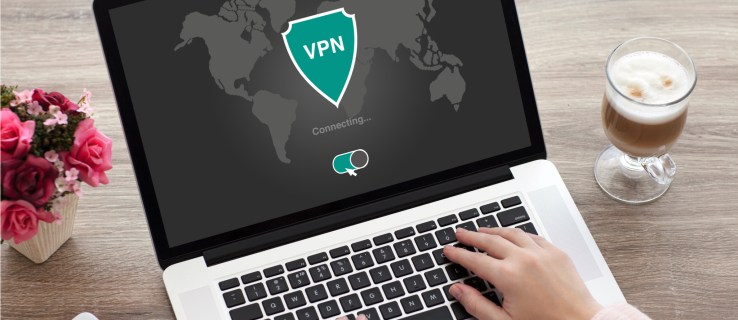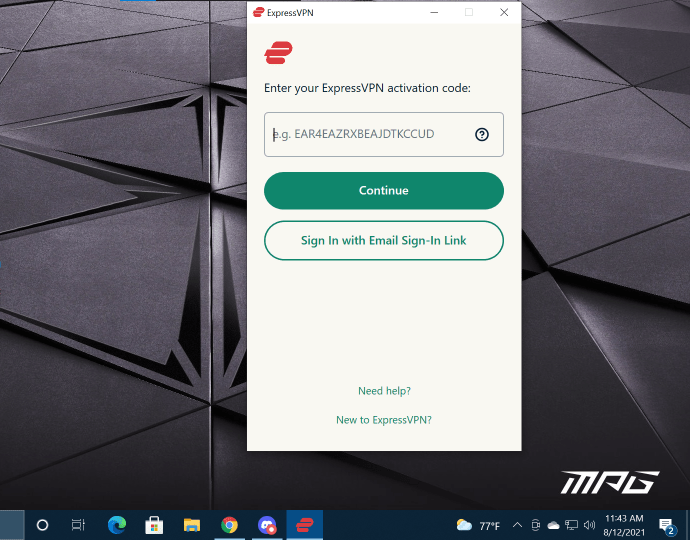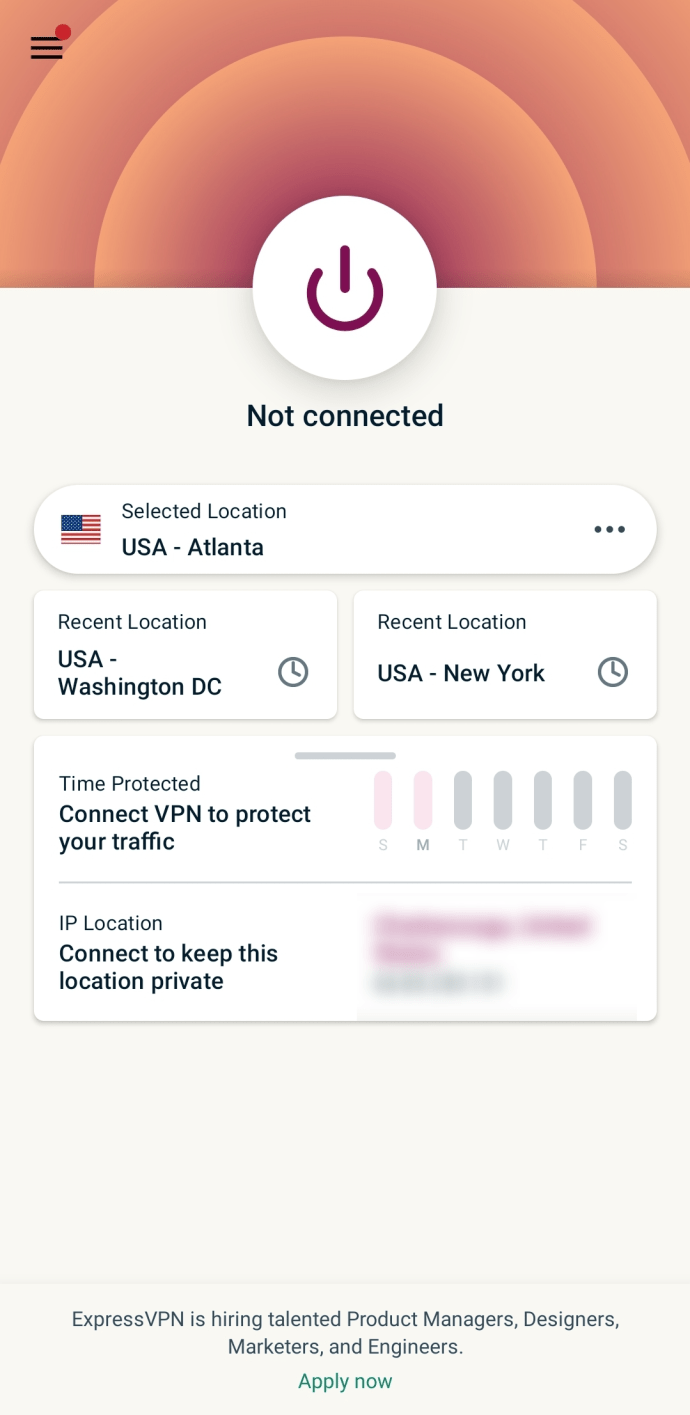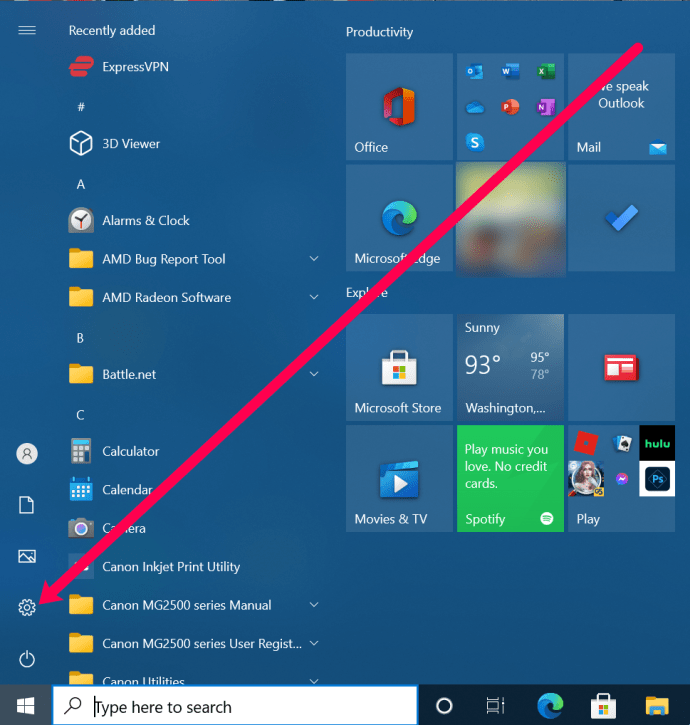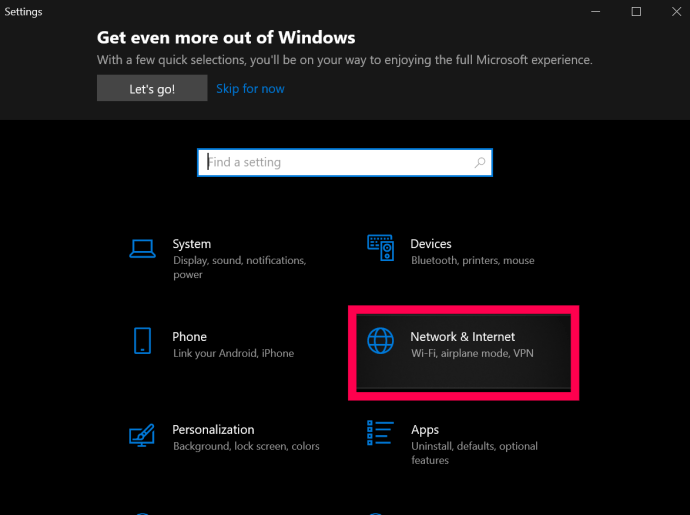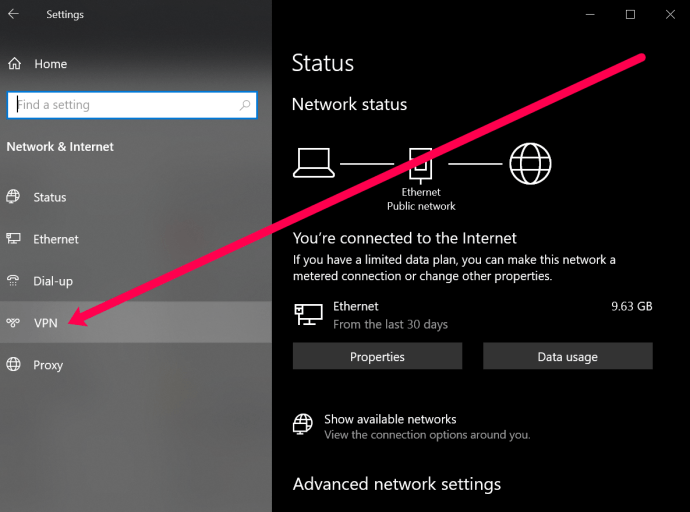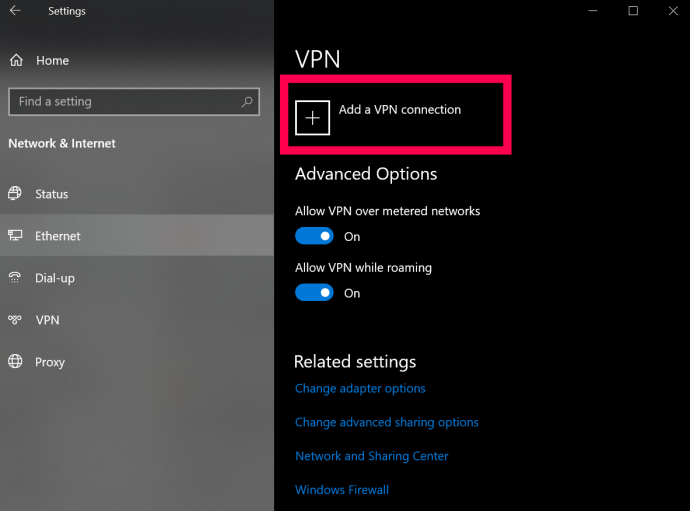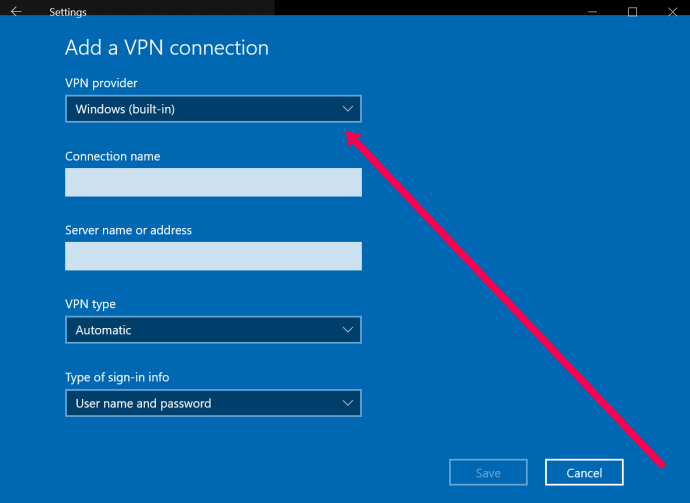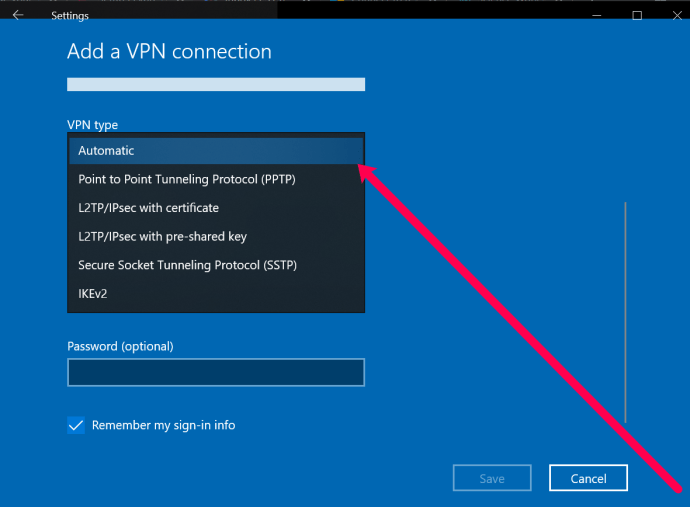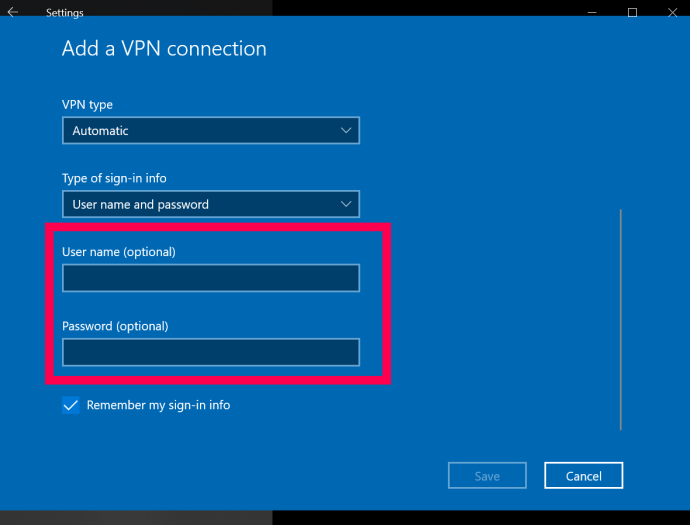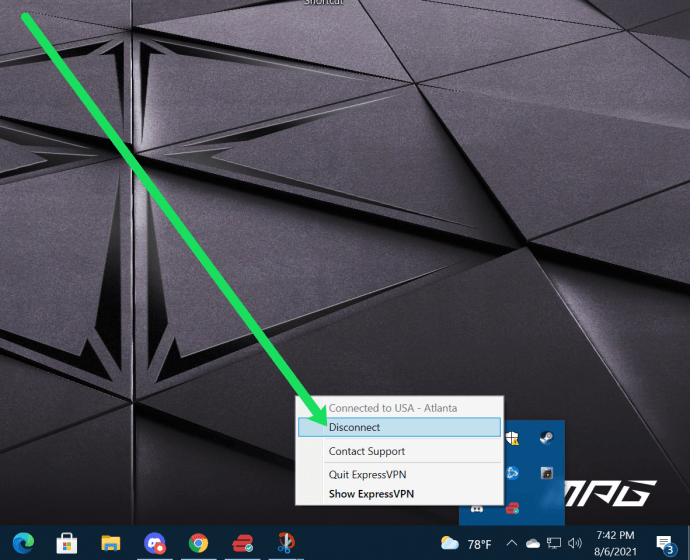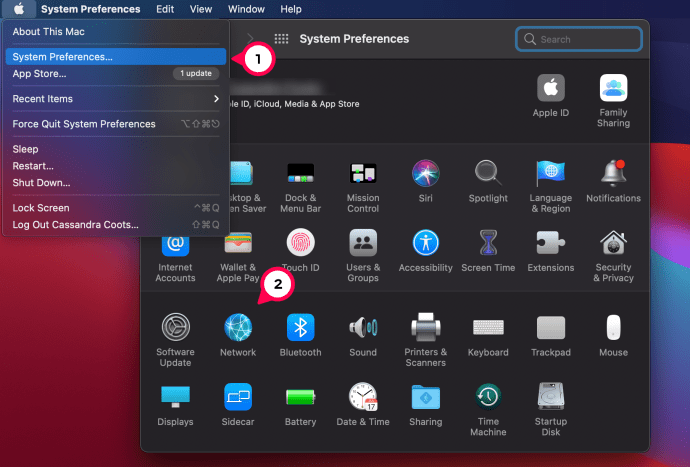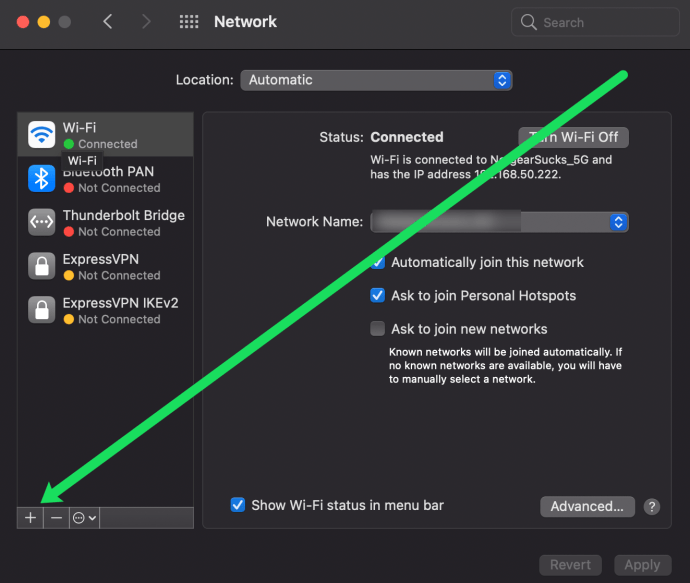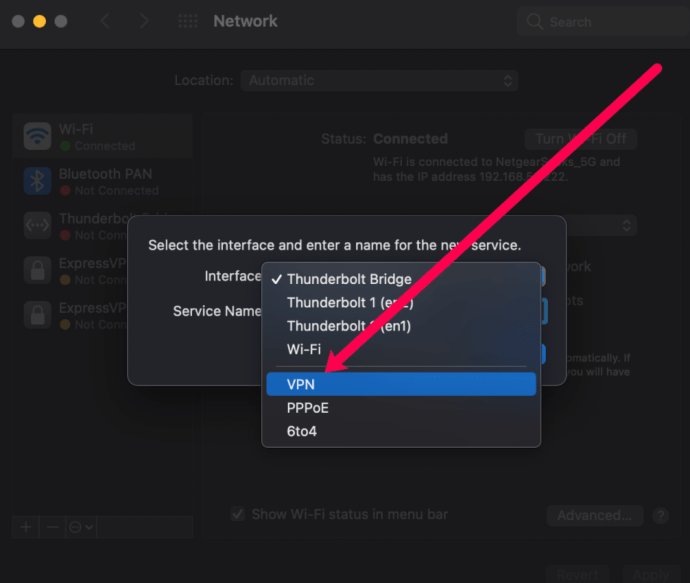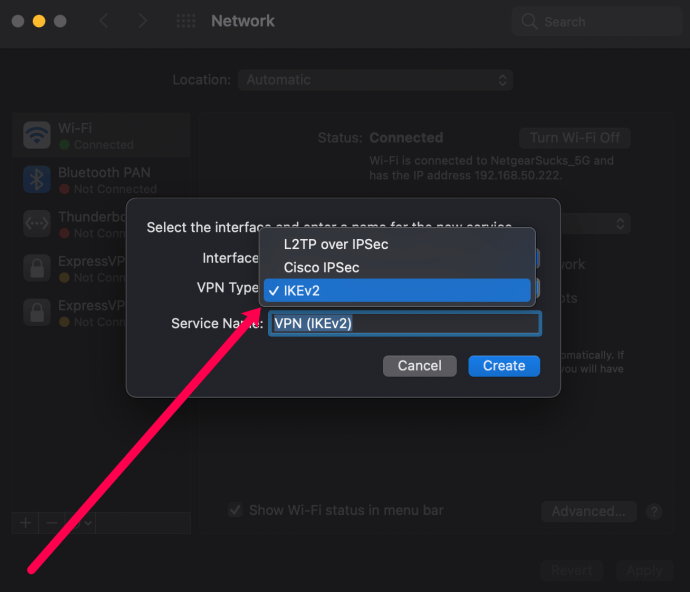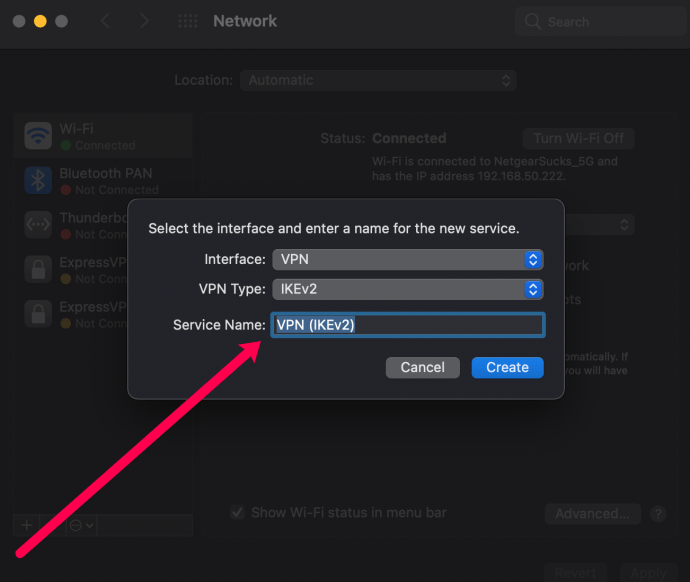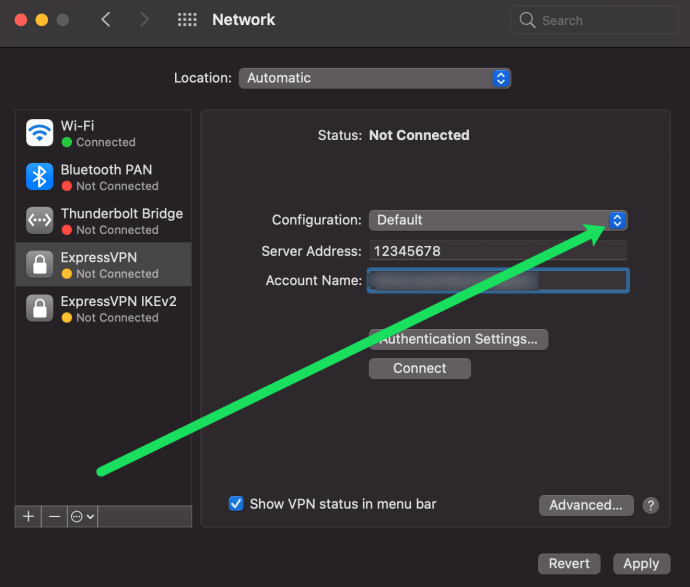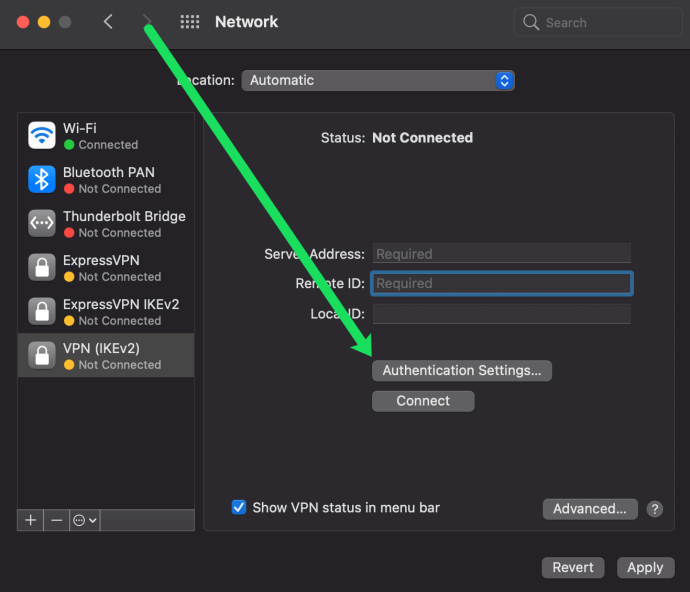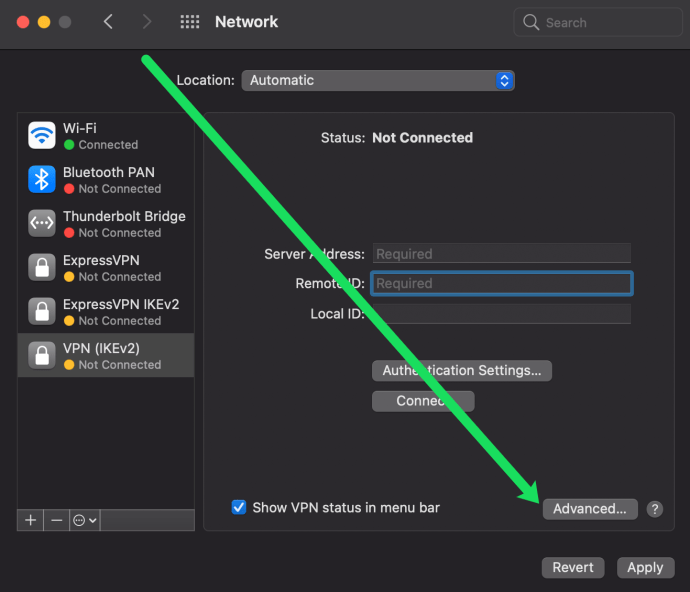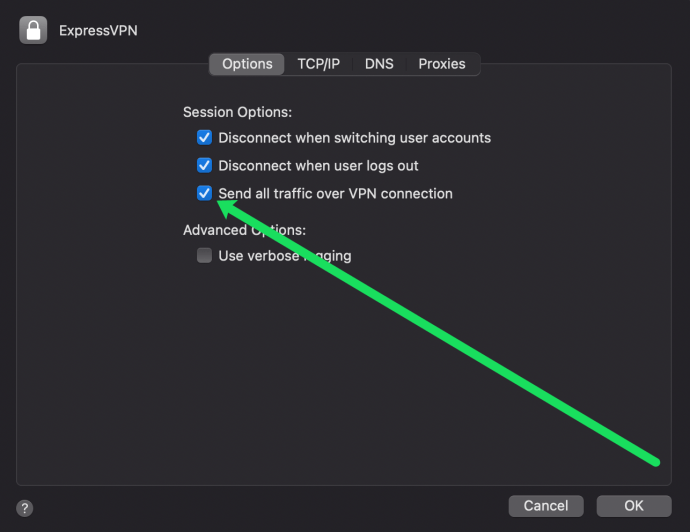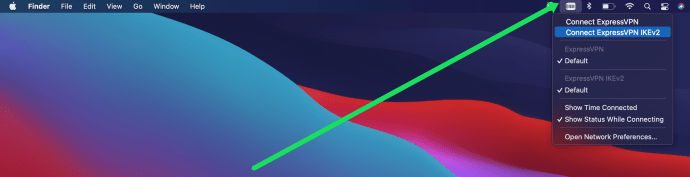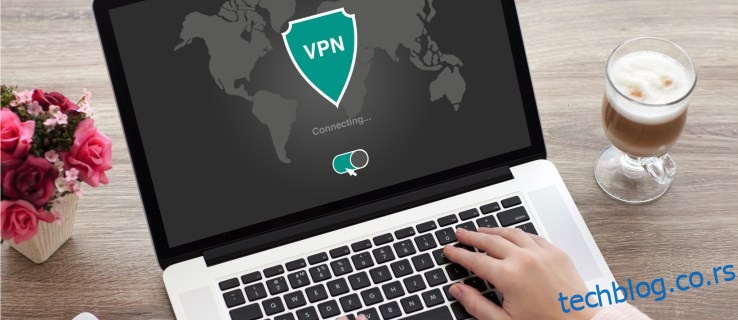Одрицање одговорности: Неке странице на овом сајту могу садржати придружену везу. Ово ни на који начин не утиче на наш уводник.
Када желите да подесите виртуелну приватну мрежу (ВПН) за личну безбедност или да стримујете далеко супериорније филмове америчког Нетфлик-а, често може бити тешко пронаћи поузданог провајдера или смислити како да свој Виндовс 10 или Мац уређај препознати мрежу. Срећом, ту смо да помогнемо.
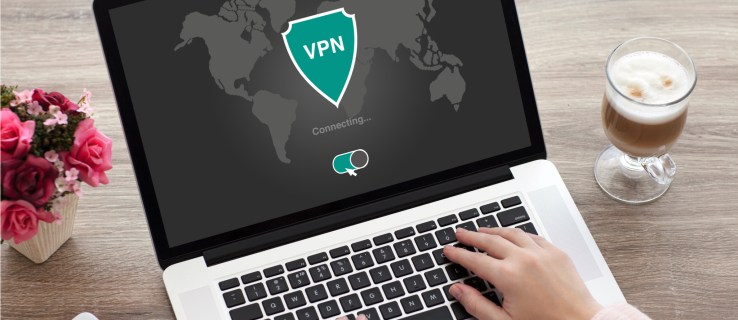
Пре него што подесите ВПН, желећете да пронађете сигуран ВПН. Данас постоји много ВПН провајдера; за потребе овог чланка, користимо ЕкпрессВПН пошто је компатибилан са великим бројем уређаја, укључујући ваш Мац и ПЦ, иако су упутства иста за било који ВПН који сте изабрали.
Како да подесите ВПН на Виндовс 10
Ако сте корисник рачунара, овај одељак је за вас. Постоји неколико различитих метода за инсталирање и контролу ВПН-а на вашем рачунару, па ћемо их поделити у одељке.
Ограничена понуда: 3 месеца БЕСПЛАТНО!
Користите наменску апликацију
Већина ВПН услуга ових дана има наменску Виндовс апликацију коју можете да инсталирате на рачунар. Ово је вероватно најједноставнији метод за подешавање ВПН-а на вашем Виндовс 10 уређају.
Идите на веб локацију својих ВПН-ова и потражите опцију за преузимање наменске апликације. Ако користите ЕкпрессВПН, овде ћете пронаћи везу. Напомена: Можда ћете морати да се пријавите на свој налог да бисте могли да преузмете апликацију.
Отворите апликацију (можете да користите траку за претрагу у доњем левом углу) и пријавите се на свој ВПН налог. Можда ћете морати поново да посетите веб локацију ВПН-а да бисте добили код или довршили кораке верификације.
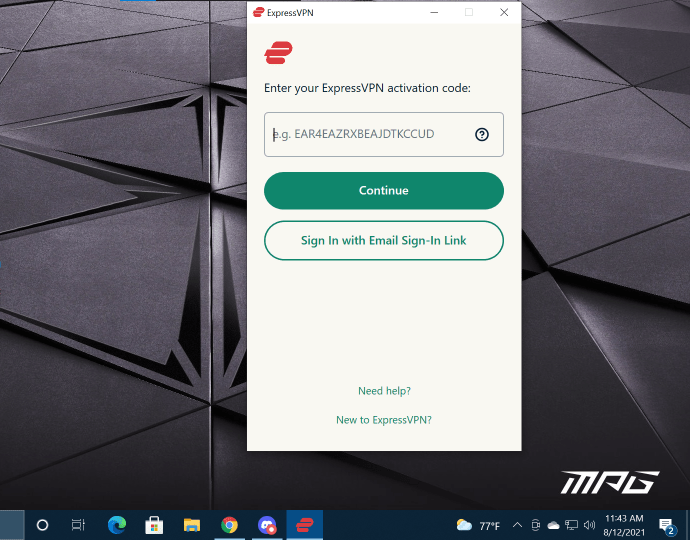 Када се пријавите, можете да повежете и искључите свој ВПН, као и да промените локацију.
Када се пријавите, можете да повежете и искључите свој ВПН, као и да промените локацију.
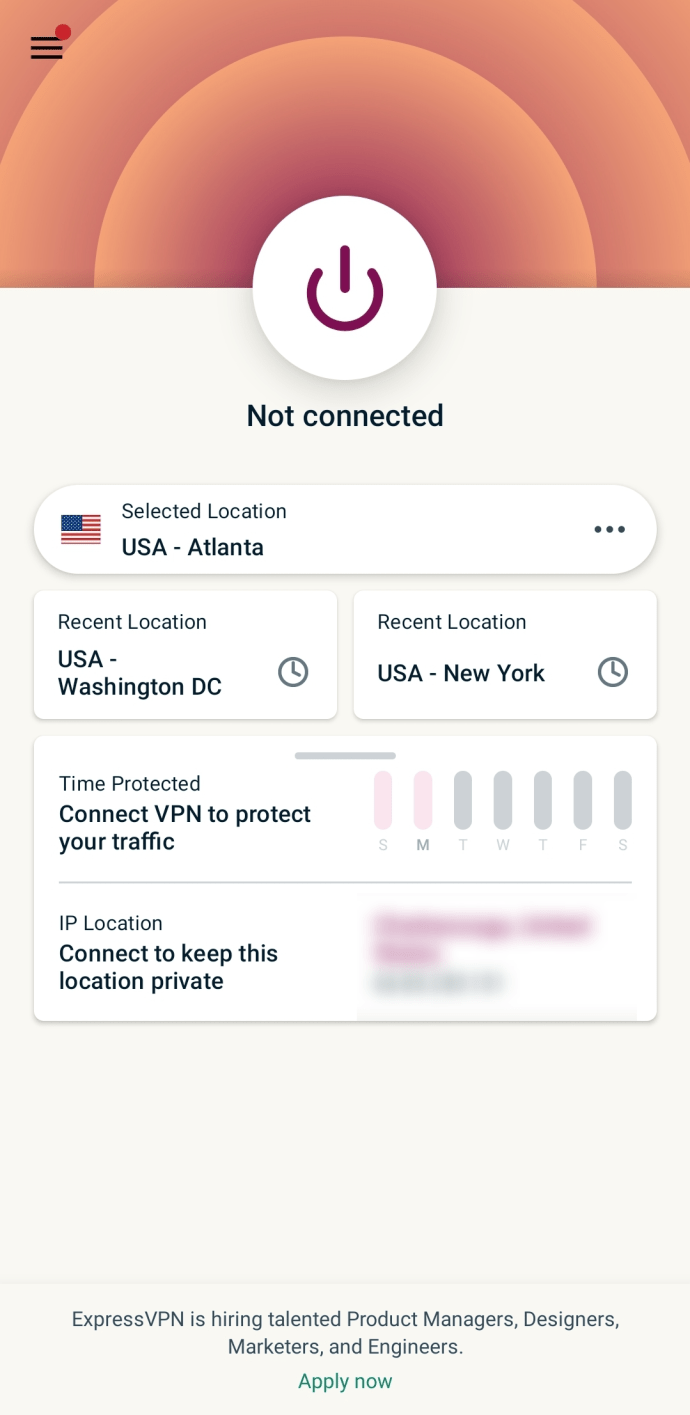
Додајте ВПН везу на Виндовс 10
Можете лако да подесите свој ВПН у подешавањима вашег Виндовс 10 уређаја. Ево како:
Напомена: Можда ћете морати да контактирате свог администратора система или ВПН провајдера за неке од информација потребних да бисте довршили кораке у овом одељку.
Ограничена понуда: 3 месеца БЕСПЛАТНО!
Кликните на икону Виндовс у доњем десном углу рачунара и додирните зупчаник за подешавања.
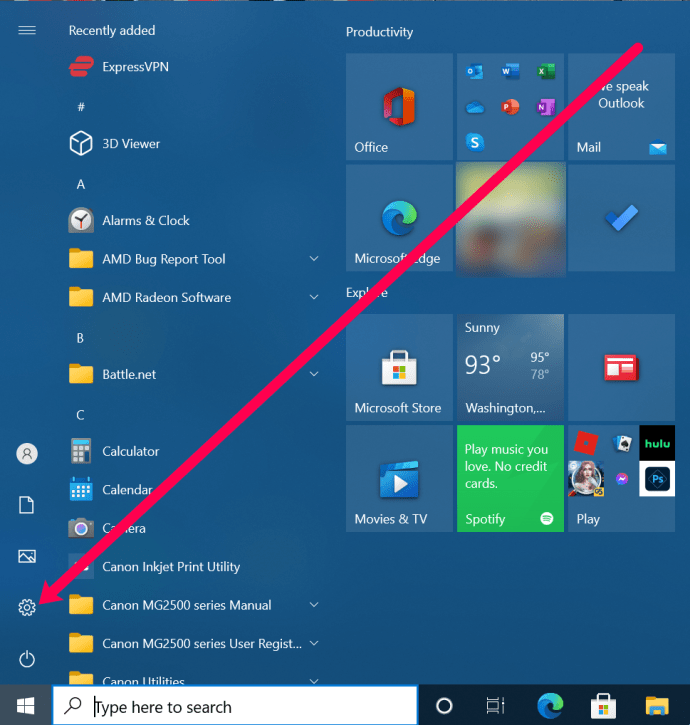 Кликните на Мрежа и Интернет.
Кликните на Мрежа и Интернет.
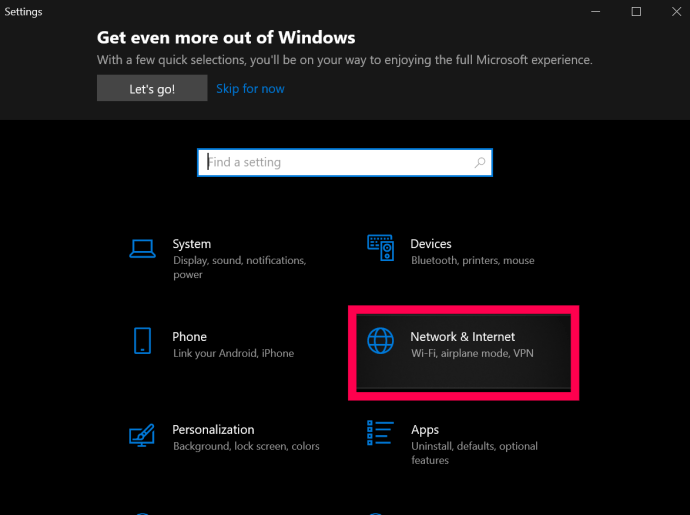 Кликните на ВПН.
Кликните на ВПН.
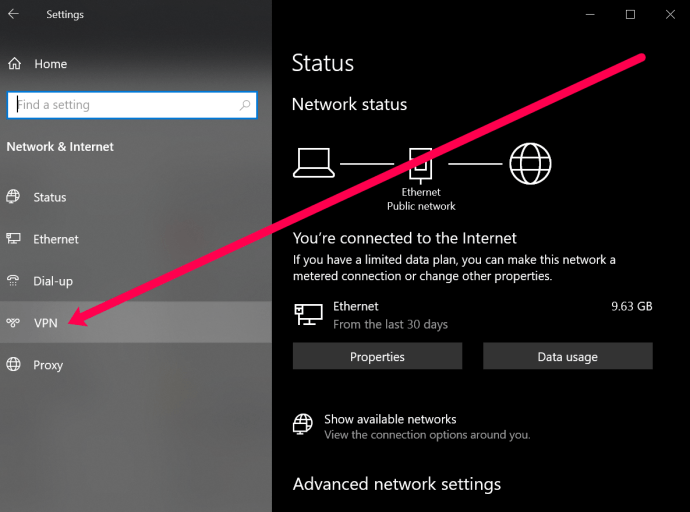 Кликните на Додај ВПН везу.
Кликните на Додај ВПН везу.
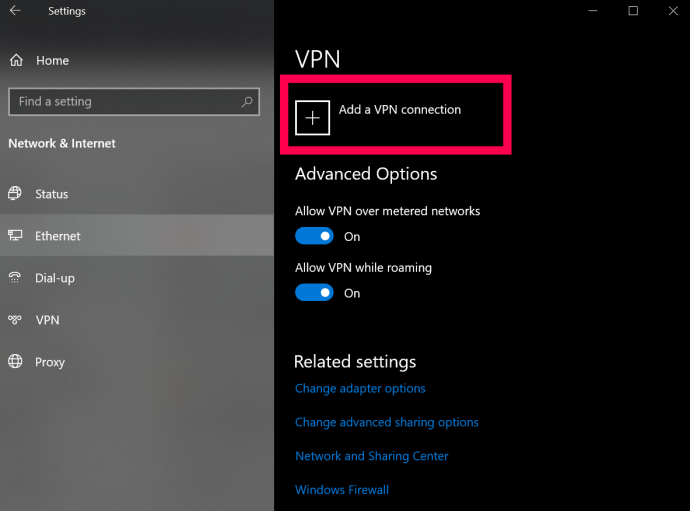 Сада ћете видети страницу са неколико поља која треба попунити. На врху кликните на падајући мени и изаберите Виндовс (уграђени).
Сада ћете видети страницу са неколико поља која треба попунити. На врху кликните на падајући мени и изаберите Виндовс (уграђени).
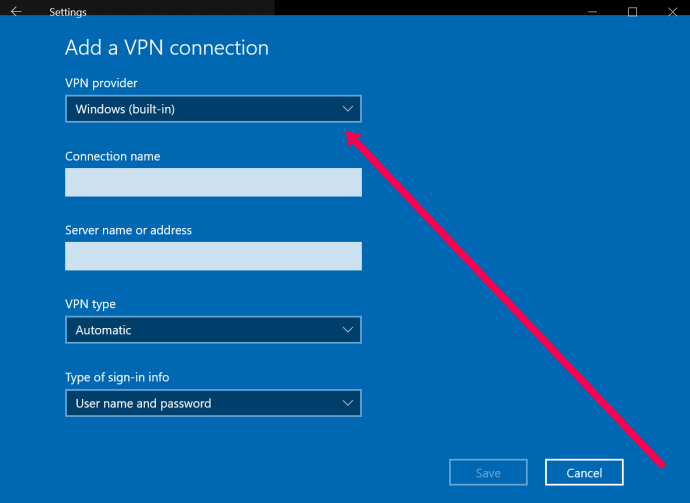 Затим дајте назив свом ВПН-у. Затим унесите адресу ВПН сервера у следеће поље.
Затим дајте назив свом ВПН-у. Затим унесите адресу ВПН сервера у следеће поље.
 Следећи оквир тражи тип ВПН-а. Кликните на поље за падајући мени и кликните на тип ВПН везе који треба да користите.
Следећи оквир тражи тип ВПН-а. Кликните на поље за падајући мени и кликните на тип ВПН везе који треба да користите.
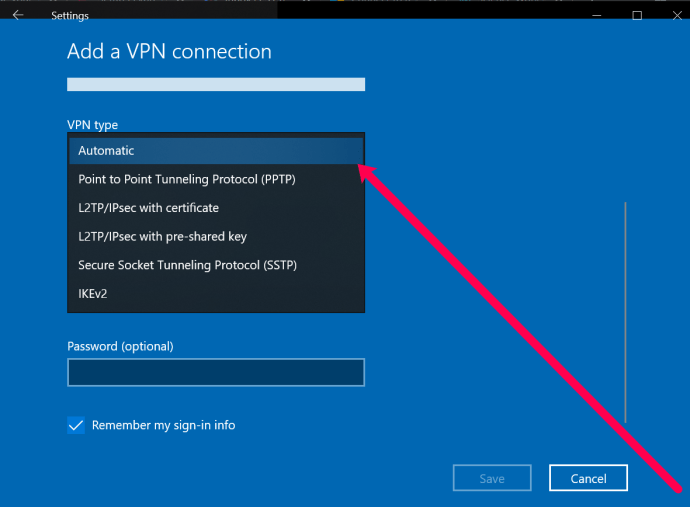 Сада можете да унесете своје корисничко име и лозинку. Ово нису корисничко име и лозинка које користите за пријаву на свог ВПН провајдера. Међутим, то обезбеђује сервис. Обратите се свом ВПН провајдеру или потражите ове информације на веб локацији ВПН-а.
Сада можете да унесете своје корисничко име и лозинку. Ово нису корисничко име и лозинка које користите за пријаву на свог ВПН провајдера. Међутим, то обезбеђује сервис. Обратите се свом ВПН провајдеру или потражите ове информације на веб локацији ВПН-а.
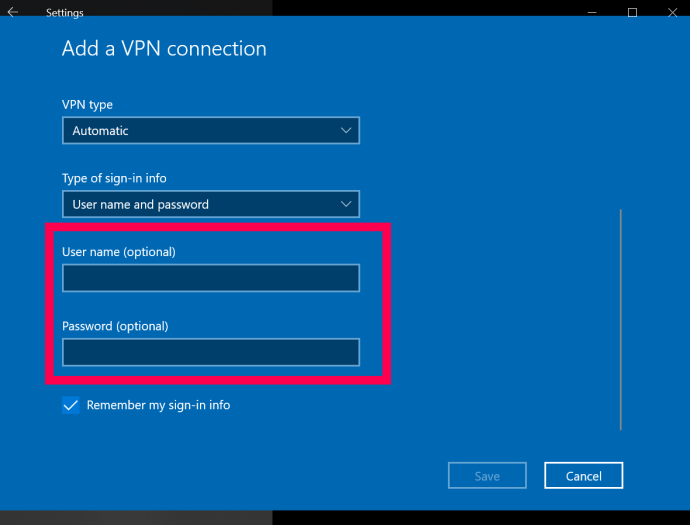 На крају, кликните на Сачувај на дну.
На крају, кликните на Сачувај на дну.
Када довршите ове кораке, можете да контролишете свој ВПН и да се повежете на њега тако што ћете кликнути на стрелицу нагоре на траци задатака и десним кликом на свој ВПН. Затим можете изабрати Цоннецт/Дисцоннецт.
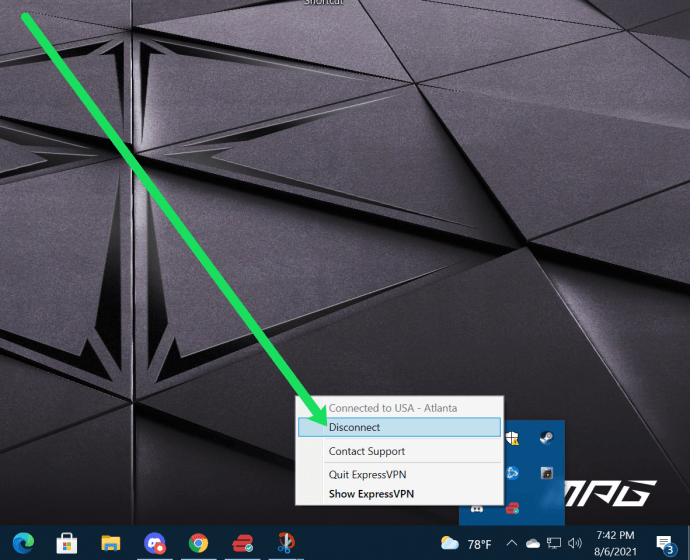
Како да подесите ВПН на МацОС-у
Подешавање ВПН-а на вашем Мац-у је такође релативно једноставно. Слично упутствима за рачунар, можете инсталирати наменску апликацију (ако је ваш провајдер нуди) са ВПН веб локације или је можете подесити у подешавањима. Ево како:
Пронађите тачан мени тако што ћете изабрати Аппле мени | Системске поставке | Мрежа.
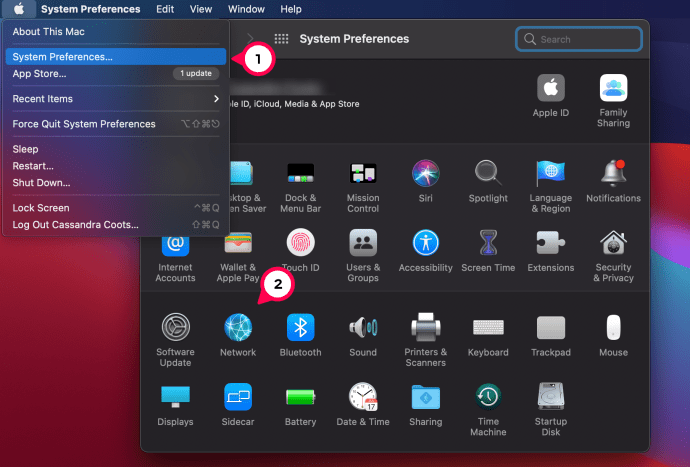 У доњем левом углу листе веза налази се мали знак +. Изаберите га.
У доњем левом углу листе веза налази се мали знак +. Изаберите га.
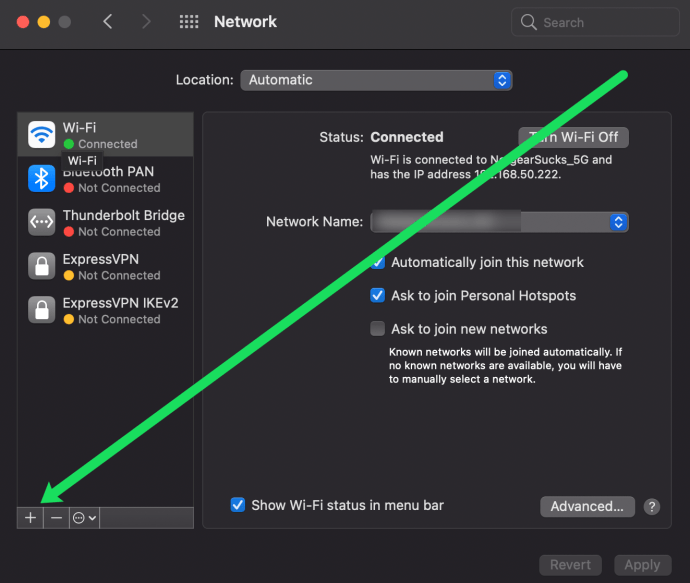 У искачућем прозору који се појави изаберите плаву стрелицу на траци „Интерфејс“ да бисте отворили падајући мени. Изаберите „ВПН“.
У искачућем прозору који се појави изаберите плаву стрелицу на траци „Интерфејс“ да бисте отворили падајући мени. Изаберите „ВПН“.
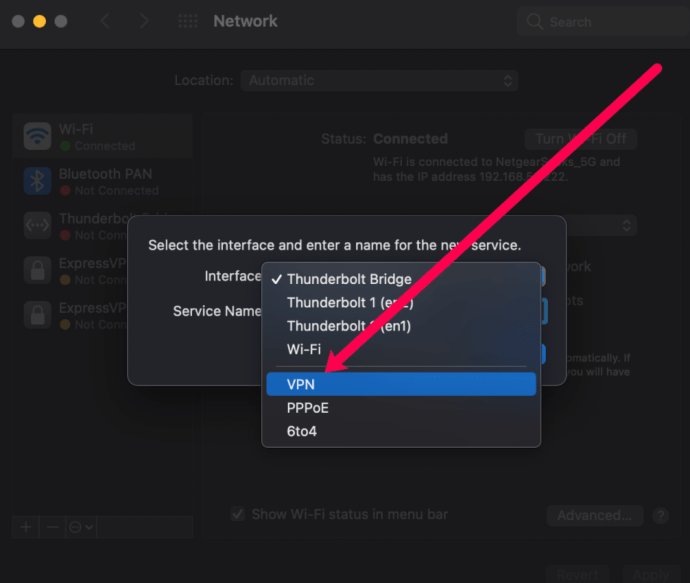 На траци испод, која се зове „ВПН тип“, изаберите плаву стрелицу и изаберите исправан тип ВПН-а који је одредио ваш провајдер.
На траци испод, која се зове „ВПН тип“, изаберите плаву стрелицу и изаберите исправан тип ВПН-а који је одредио ваш провајдер.
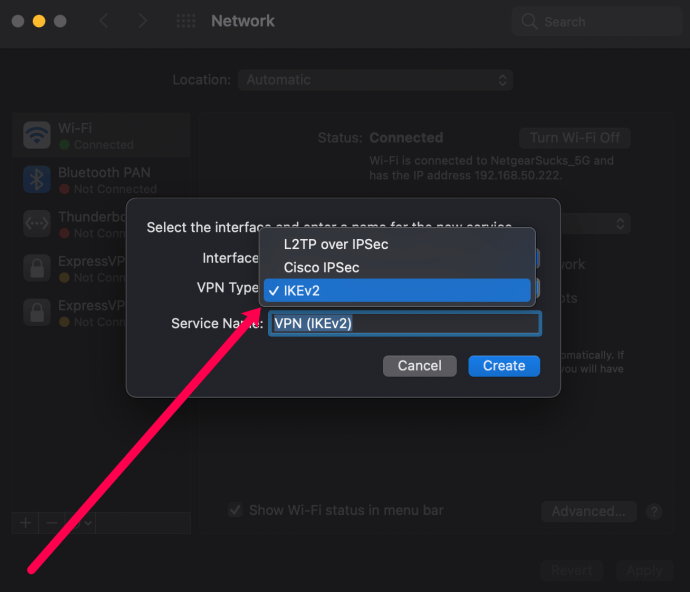 Изаберите име за свој ВПН, које је само за вашу референцу, а затим кликните на „Креирај“.
Изаберите име за свој ВПН, које је само за вашу референцу, а затим кликните на „Креирај“.
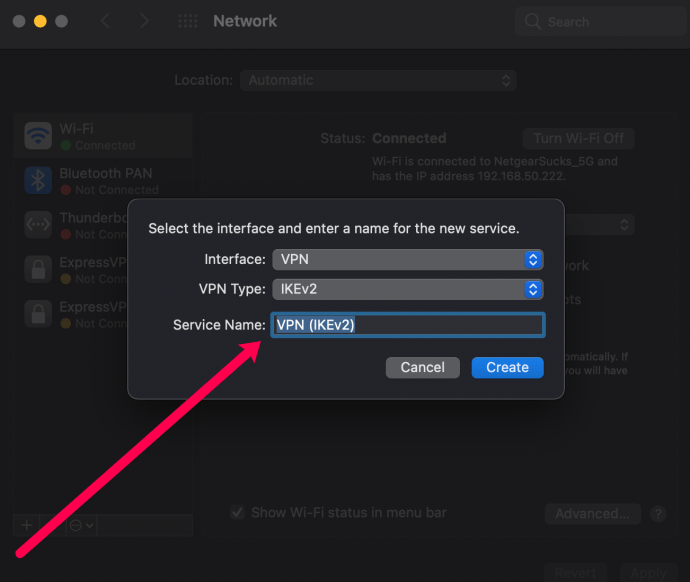 Попуните траке Адреса сервера и Име налога у зависности од информација од вашег провајдера.
Попуните траке Адреса сервера и Име налога у зависности од информација од вашег провајдера.
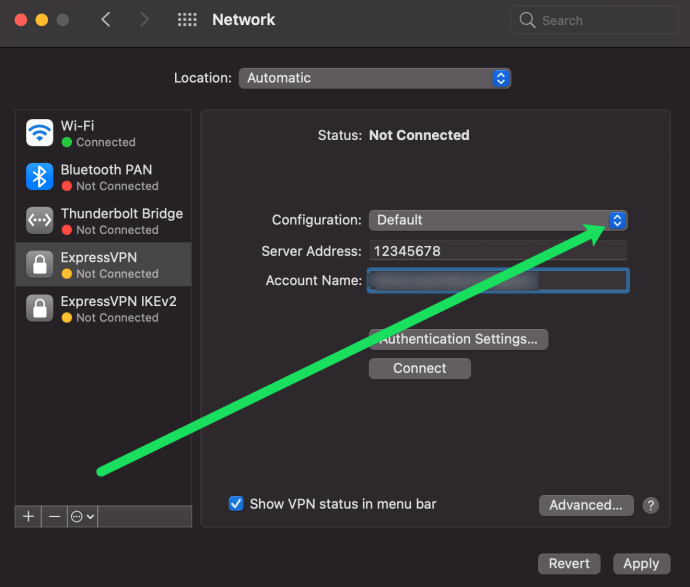 Кликните на „Метод аутентификације“ и изаберите опцију коју препоручује ваш провајдер. Изаберите „ОК“.
Кликните на „Метод аутентификације“ и изаберите опцију коју препоручује ваш провајдер. Изаберите „ОК“.
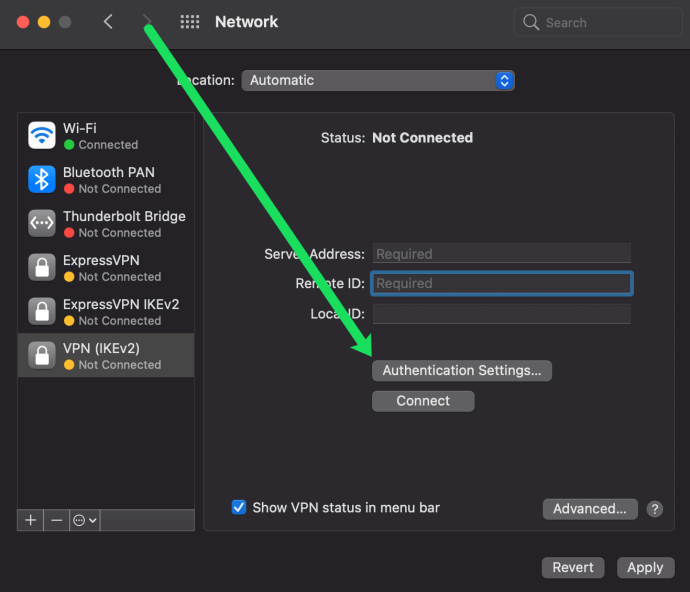 Кликните на „Напредно“ и означите поље поред „Пошаљи сав саобраћај преко ВПН везе“. Изаберите „ОК“.
Кликните на „Напредно“ и означите поље поред „Пошаљи сав саобраћај преко ВПН везе“. Изаберите „ОК“.
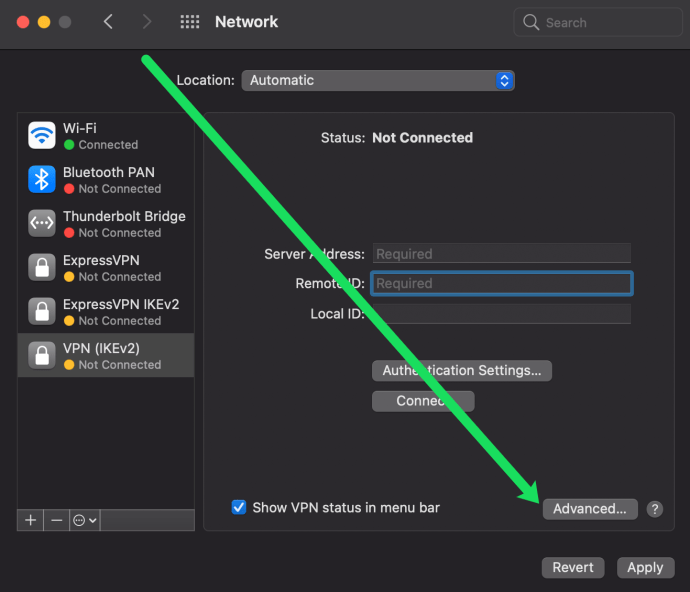 Означите поље поред „Прикажи ВПН статус на траци менија“, а затим изаберите „Примени“ у доњем десном углу.
Означите поље поред „Прикажи ВПН статус на траци менија“, а затим изаберите „Примени“ у доњем десном углу.
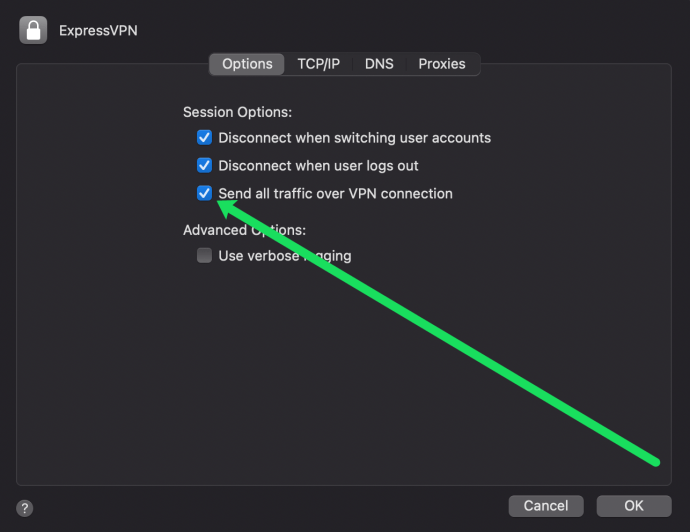 Дуж траке менија у горњем десном углу биће нова икона — ово је икона ВПН-а. Изаберите га и кликните на „Повежи се“ да бисте се повезали са ВПН-ом.
Дуж траке менија у горњем десном углу биће нова икона — ово је икона ВПН-а. Изаберите га и кликните на „Повежи се“ да бисте се повезали са ВПН-ом.
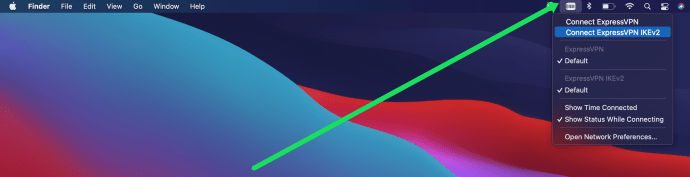
Сада је подешавање вашег ВПН-а завршено на вашем мацОС уређају.
Ограничена понуда: 3 месеца БЕСПЛАТНО!